Cấu hình sản phẩm cho thuê¶
Module cần cài đặt
Để thao tác theo hướng dẫn trong bài viết, bạn cần cài đặt ứng dụng sau:
Phần mềm Viindoo cho phép bạn tạo sản phẩm ở nhiều phân hệ khác nhau như Bán hàng, Mua hàng, Kế toán,... Bài viết này sẽ chỉ đề cập đến sự khác biệt trong cấu hình sản phẩm cho thuê. Để xem hướng dẫn chi tiết cách cấu hình sản phẩm nói chung, bạn xem tại bài viết Tạo sản phẩm trong Viindoo.
Thiết lập chung sản phẩm cho thuê¶
Thiết lập Chi phí Trả chậm Mặc định cho sản phẩm cho thuê¶
Chi phí trả chậm mặc định là chi phí phát sinh đuợc thiết lập mặc định nếu hàng bị trả chậm hơn so với thời gian thuê trên Đơn Cho thuê. Để thiết lập chi phí trả chậm mặc định, bạn truy cập Cho thuê > Cấu hình > Thiết lập.
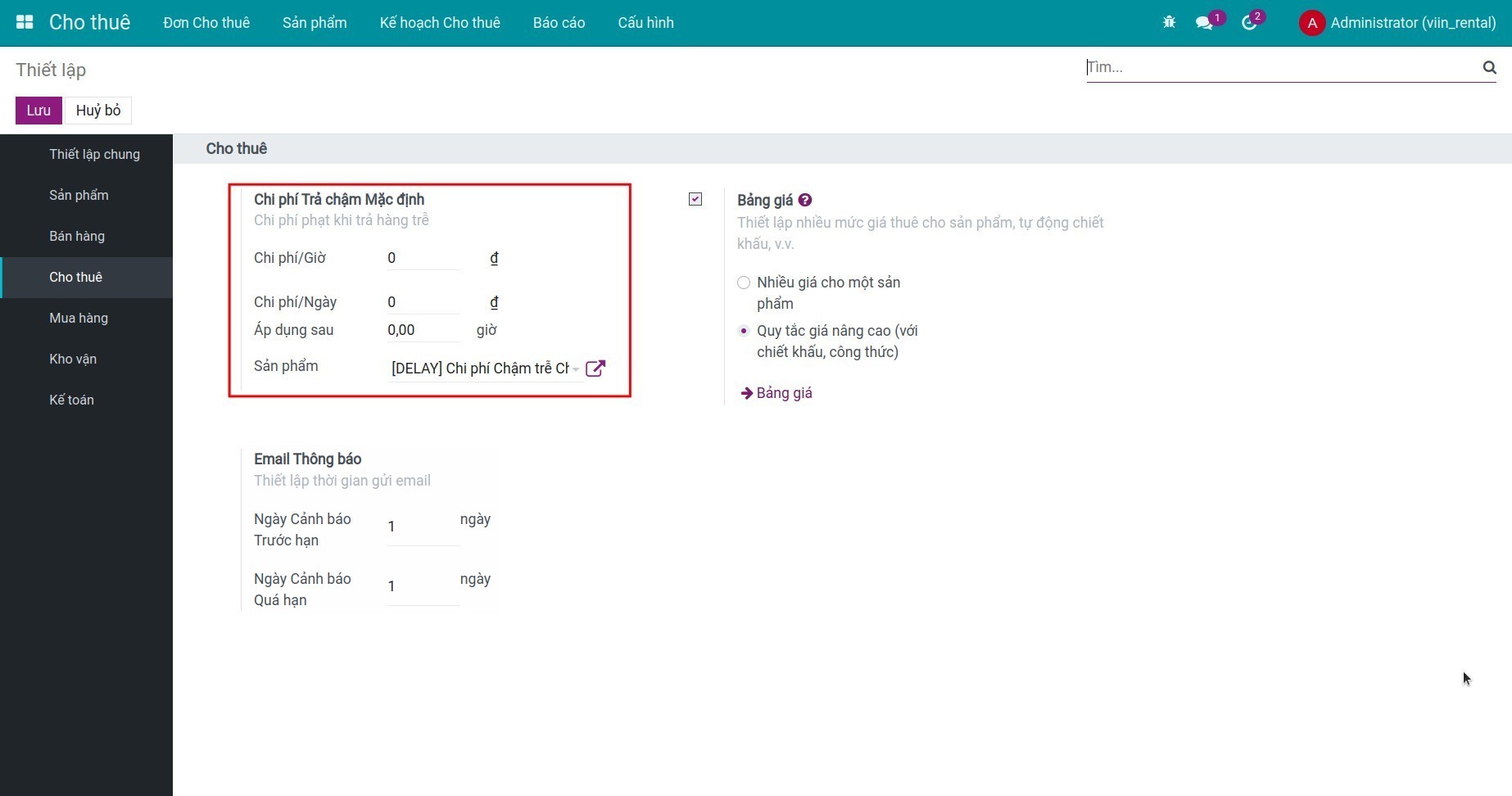
Chi phí/Giờ: Là số tiền khách hàng phải trả thêm trên một giờ trả trễ.
Chi phí/Ngày: Là số tiền khách hàng phải trả thêm trên một ngày trả trễ.
Áp dụng sau: Hiểu rằng sau bao nhiêu giờ kể từ thời điểm kết thúc cho thuê tính chi phí trả chậm cho khách hàng.
Sản phẩm: Là sản phẩm đại diện cho chi phí phát sinh khi khách hàng trả hàng muộn.
Ví dụ: Sản phẩm X được thiết lập chi phí trả chậm mặc định như sau:
Chi phí/Giờ: 100$
Áp dụng sau: 1 giờ
Ngày 01/01/20X3, khách hàng A thuê sản phẩm X từ 7h00 đến 9h00. Vào 14h00 cùng ngày, khách hàng A mới hoàn trả sản phẩm X. Vậy chi phí khách hàng A cần trả thêm là:
Chi phí trả thêm = (Thời điểm khách hàng trả sản phẩm - Thời gian phải trả sản phẩm trên Đơn Cho thuê - Thời gian thiết lập ở Áp dụng sau) x Số tiền trả trễ được thiết lập = (14 - 9 - 1) x 100 = 400$
Ghi chú
Trong trường hợp sản phẩm đã có thiết lập Chi phí Trả chậm trong Tab Định giá dựa trên thời gian thì số tiền phải trả thêm sẽ được ưu tiên lấy trên cấu hình của sản phẩm.
Thiết lập định kỳ giảm giá sản phẩm cho thuê¶
Định kỳ giảm giá của sản phẩm cho thuê là khoảng thời gian mà giá cho thuê của sản phẩm sẽ được giảm định kỳ nếu số ngày thuê sản phẩm bằng hoặc vượt quá chu kỳ giảm giá.
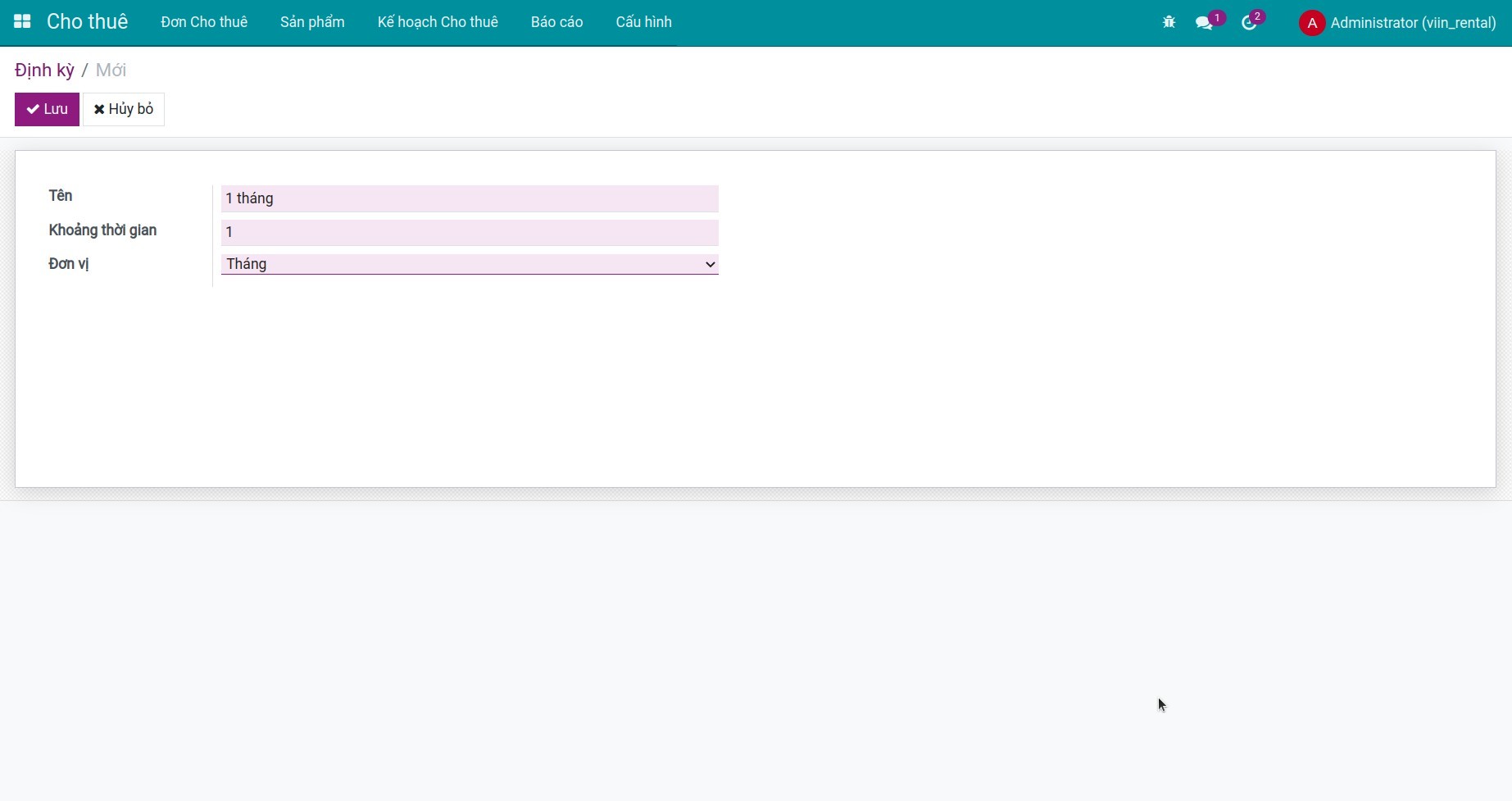
Tên: Tên của chu kỳ giảm giá, đại diện cho khoảng thời gian trong chu kỳ. Ví dụ: 1 ngày, 1 tuần, 1 tháng,...
Khoảng thời gian: Thiết lập khoảng thời gian định kỳ giảm giá.
Đơn vị: Thiết lập đơn vị thời gian định kỳ giảm giá.
Cấu hình chung sản phẩm cho thuê¶
Tab Thông tin cơ bản của sản phẩm¶
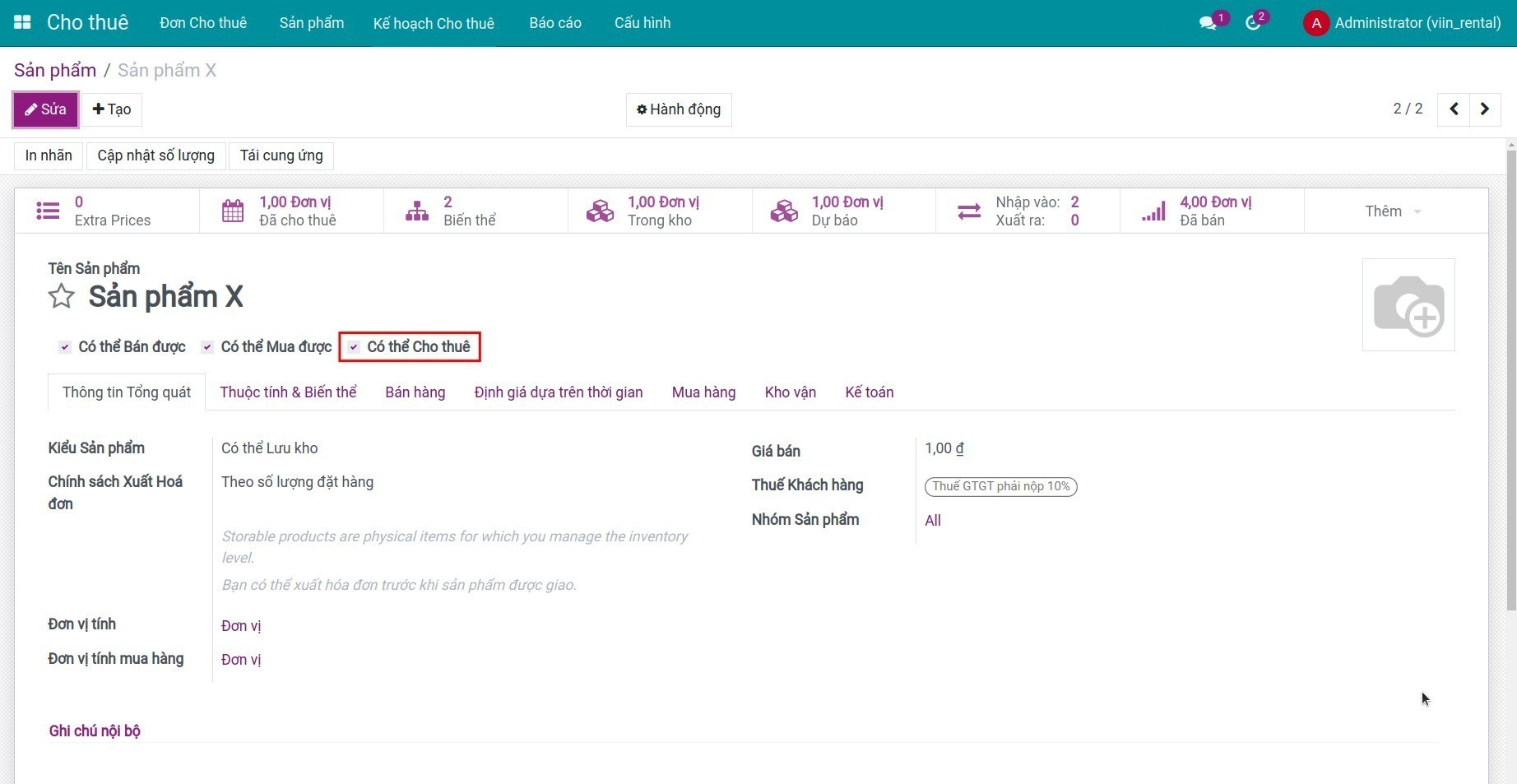
Có thể Cho thuê: Để sản phẩm có thể dùng để cho thuê, bạn cần đánh dấu vào ô này.
Tab Thông tin Tổng quát trong chi tiết sản phẩm¶
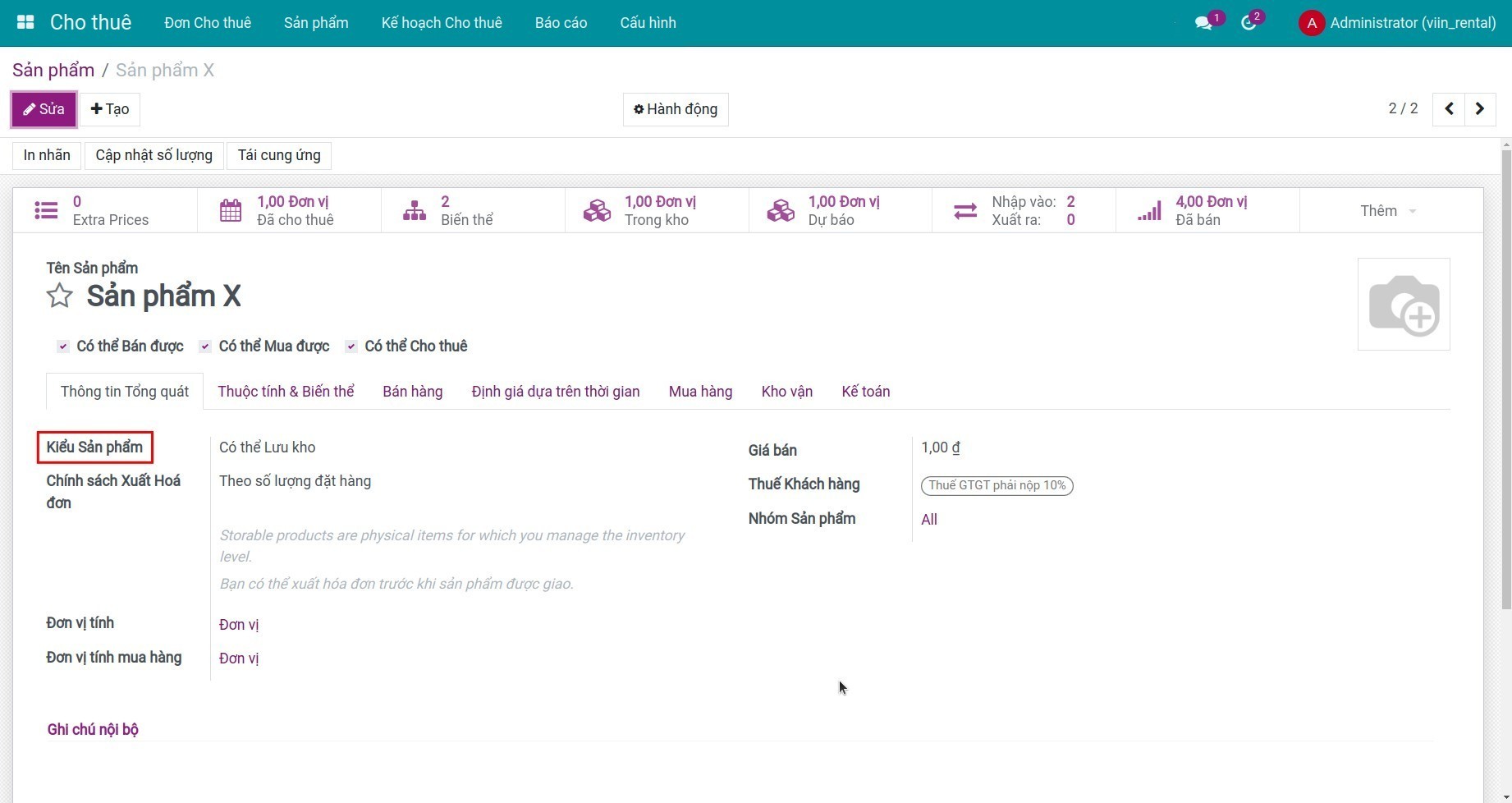
Kiểu sản phẩm: Sản phẩm cho thuê cần được chọn kiểu sản phẩm là Có thể lưu kho hoặc Tiêu dùng.
Tab Định giá dựa trên thời gian¶
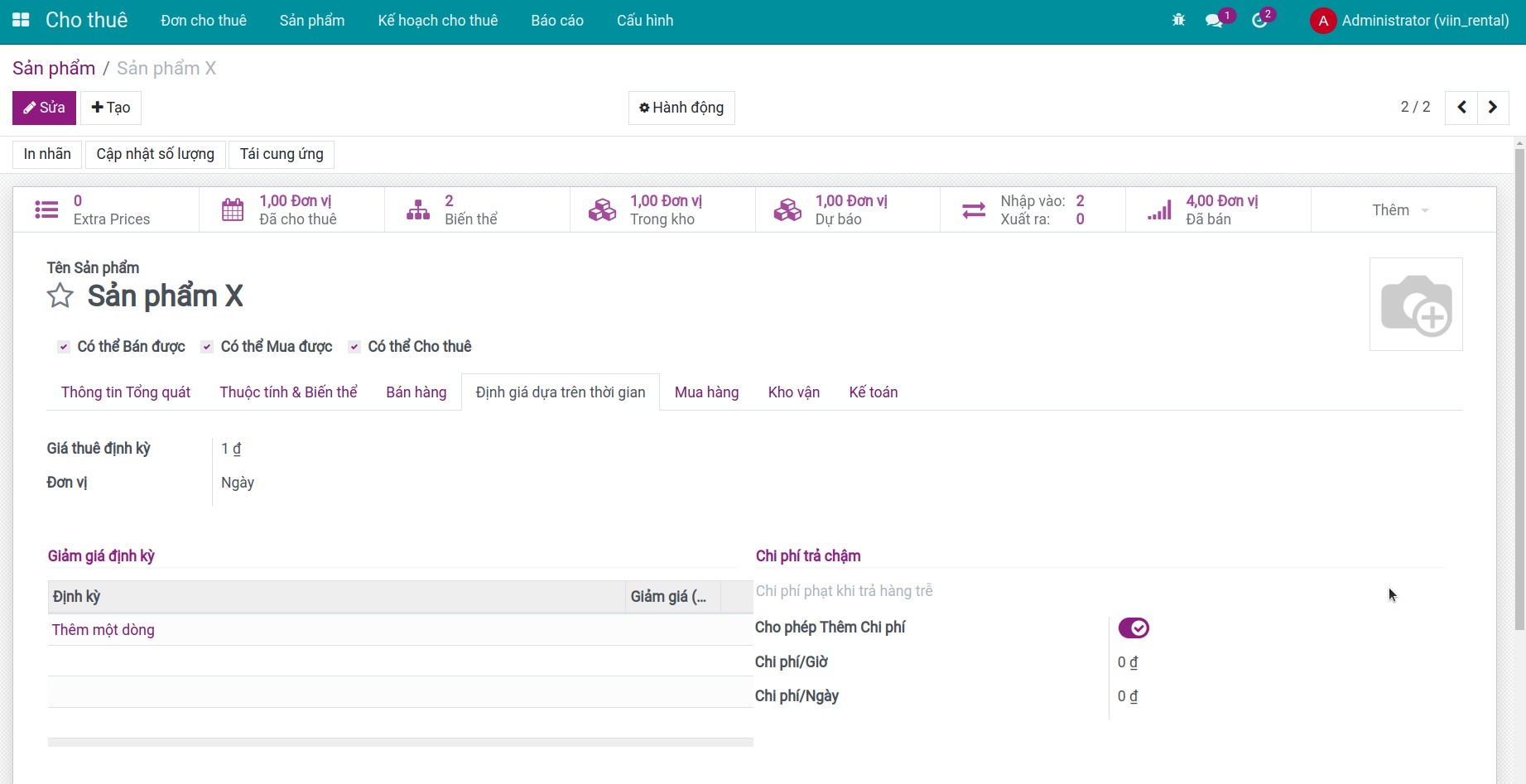
Giá thuê định kỳ: Điền giá cho thuê mặc định của sản phẩm trong một khoảng thời gian được xác định ở trường Đơn vị.
Đơn vị: Điền khoảng thời gian để tính giá cho thuê mặc định của sản phẩm.
Ví dụ: Một sản phẩm được thiết lập giá cho thuê là 300$ trong khoảng thời gian 1 tháng (30 ngày). Sản phẩm được cho thuê trong vòng 07 ngày sẽ được tính giá như sau:
Giá cho thuê = Giá thuê định kỳ x (số ngày thuê/30 ngày) = 300 x (7/30) = 70$
Giảm giá định kỳ: Cho phép bạn thiết lập giảm giá theo chu kỳ cho thuê. Trước khi thiết lập giảm giá, bạn cần thiết lập định kỳ giảm giá cho sản phẩm. Khi số ngày thuê đạt số ngày thiết lập trong định kỳ thì giá thuê sẽ được giảm tương ứng với số % đã thiết lập trong cột Giảm giá (%).
Chi phí Trả chậm: Cho phép bạn thiết lập chi phí phát sinh khi hàng bị trả trễ.
Cho phép Thêm Chi phí: Kích hoạt để hệ thống tự động tính toán và thêm chi phí phát sinh nếu hàng bị trả trễ.
Chi phí/Giờ: Là số tiền khách hàng phải trả thêm trên một giờ trả trễ.
Chi phí/Ngày: Là số tiền khách hàng phải trả thêm trên một ngày trả trễ.
Thời gian áp dụng Chi phí Trả chậm sẽ được thiết lập trong Chi phí Trả chậm Mặc định.
Thiết lập hạch toán tự động doanh thu cho thuê¶
Ghi chú
Để hệ thống tự động ghi nhận các bút toán liên quan đến doanh thu cho thuê sản phẩm thì bạn cần thiết lập Định giá tồn kho là Tự động trên Nhóm sản phẩm.
Tình huống 1: Ghi nhận doanh thu cho thuê của tất cả sản phẩm trên cùng một tài khoản kế toán.¶
Truy cập Kho vận > Cấu hình > Nhóm sản phẩm, bấm Sửa. Tại trường Tài khoản Cho thuê (Doanh thu), chọn tài khoản ghi nhận doanh thu cho thuê sản phẩm. Sau khi hoàn tất bấm nút Lưu.
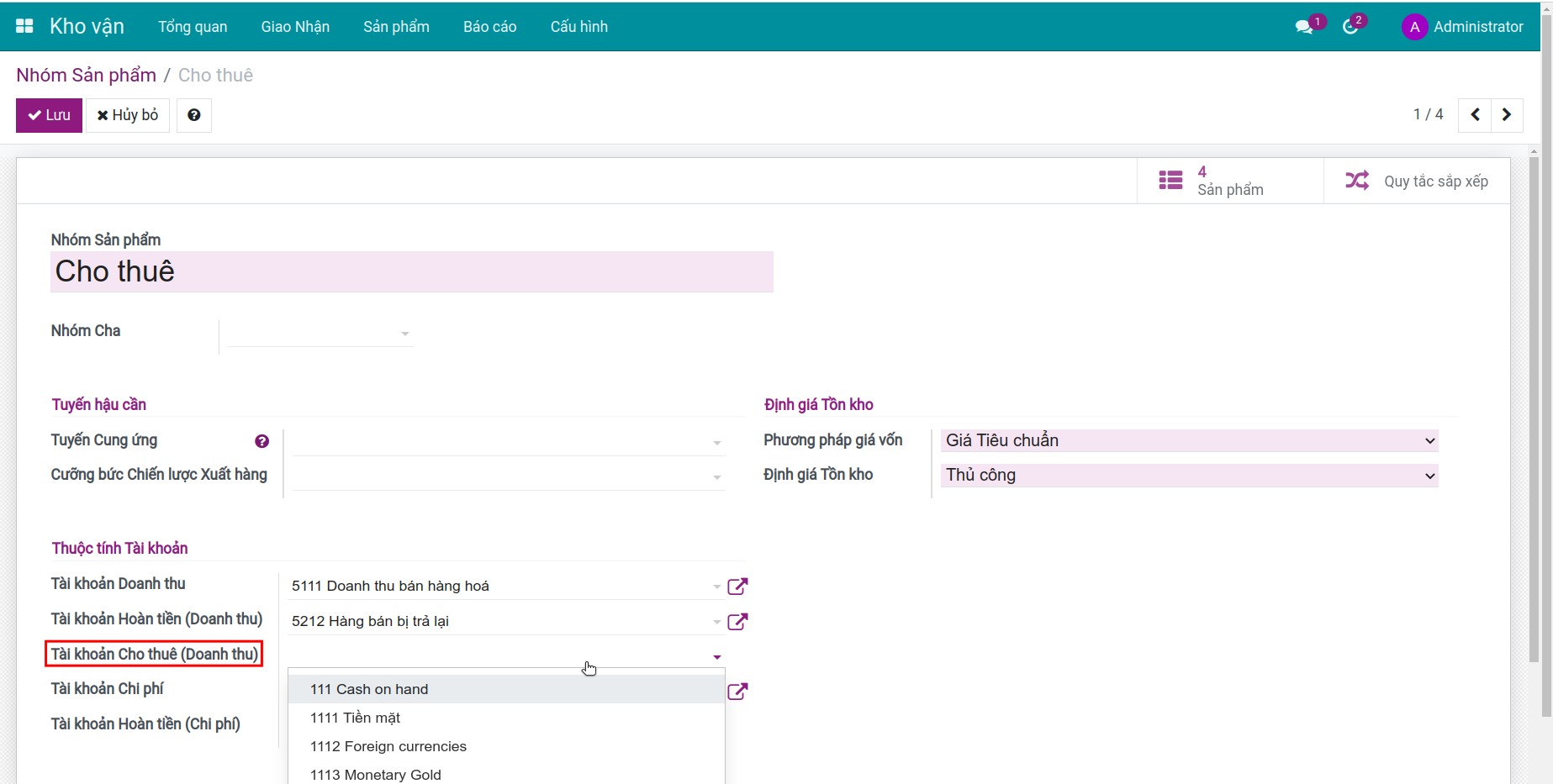
Tình huống 2: Giữa các sản phẩm cho thuê, ghi nhận hạch toán trên tài khoản doanh thu khác nhau.¶
Truy cập vào giao diện sản phẩm, chọn tab Kế toán, bấm Sửa. Tại trường Tài khoản Cho thuê (Doanh thu), bấm chọn tài khoản ghi nhận doanh thu cho thuê sản phẩm. Sau khi hoàn tất bấm nút Lưu.
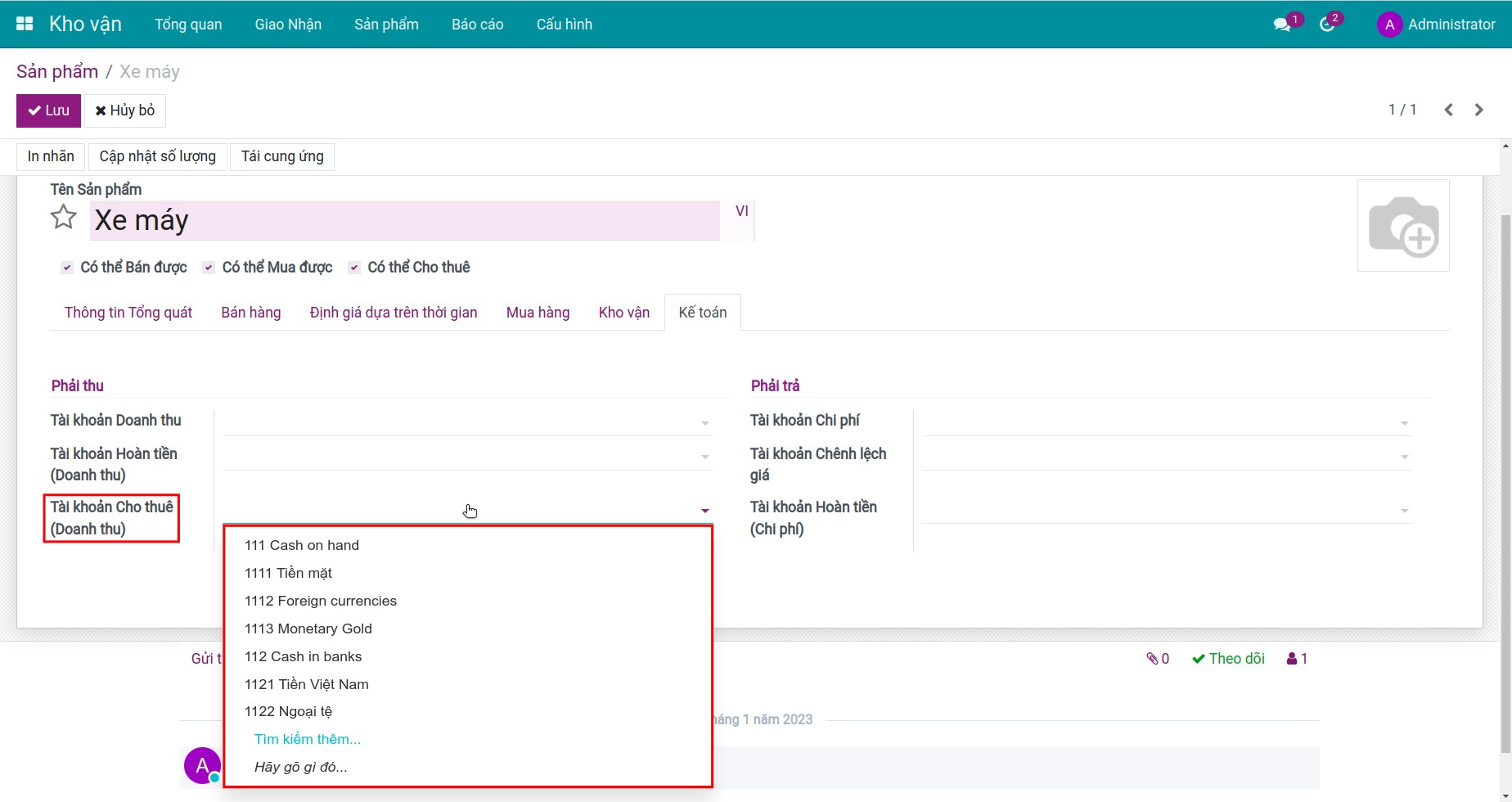
Xem thêm
Bài viết liên quan:
Module tham khảo: